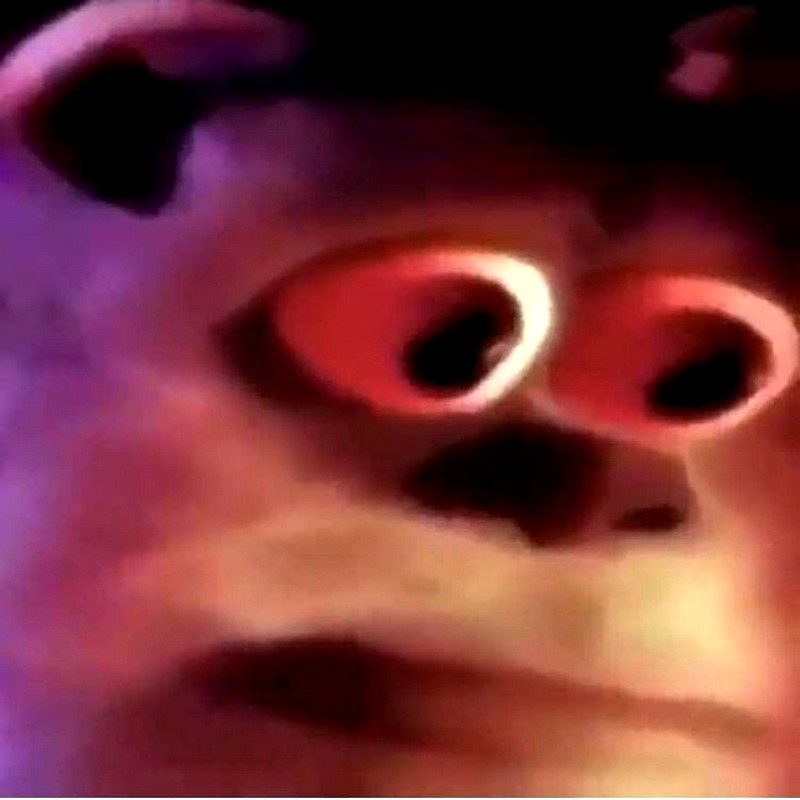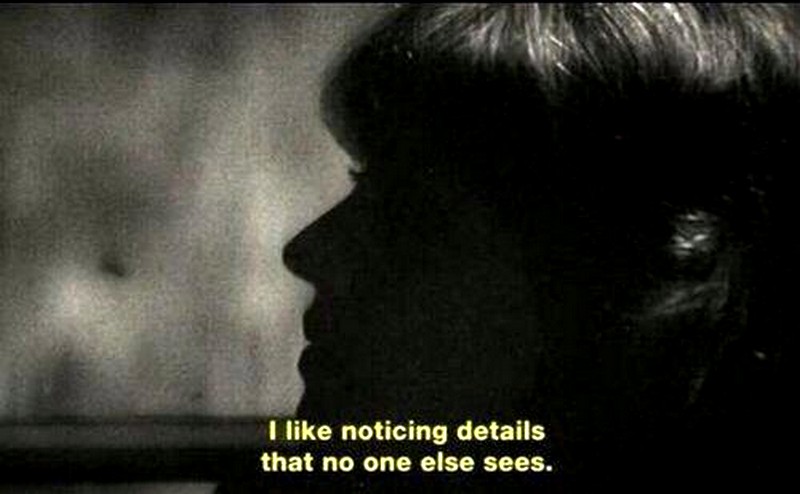
Как отключить родительский контроль на уровне операционной системы
Окна
В ОС встроен контроль доступа для детей разного возраста: 6+, 12+, 16+ и, собственно, 18+ (без ограничений).
В Windows 10 взрослые могут просматривать, что их ребенок делал на компьютере, ограничивать загрузку приложений в зависимости от возраста, управлять использованием браузера Edge и просматривать историю просмотров. Наконец, ограничьте время, которое дети проводят за ПК и покупками в приложениях.
В Windows 7 родительский контроль работает аналогично, хотя функций меньше.
Как отключить
Вы можете предоставить ребенку «взрослые» права в Windows 10 через Интернет. Выберите нужную учетную запись в настройках Семейного доступа, перейдите в «Управление разрешениями» и поверните все переключатели в положение «Выкл.».
Другой вариант для Windows 10 — удалить ребенка из семейной группы. Для этого зайдите в настройки учетной записи, выберите «Семья» и нужную учетную запись. Нажмите «Дополнительные параметры», затем «Удалить из семейной группы». После этого у ребенка появится учетная запись, но вы больше не сможете управлять его покупками в Интернете и следить за активностью. А он, в свою очередь, потеряет доступ к семейным подпискам и другим общим сервисам.
В Windows 7 вы можете отключить родительский контроль прямо на своем компьютере — без интернета. В панели управления найдите «Учетные записи пользователей и семейная безопасность» → «Родительский контроль», а ниже в пункте «Выбор провайдера» переключите на «Нет». Затем нажмите на учетную запись ребенка и в строке «Установить родительский контроль» поверните тумблер в положение «Выкл.».
macOS
Операционная система Apple позволяет создать учетную запись с родительским контролем. Он ограничивает установку и запуск программ, доступ к веб-сайтам, видео, использование магазинов приложений, часы использования, конфиденциальность в Интернете, например, поисковые запросы, передачу GPS-координат и многое другое.
Как отключить
Перейдите в меню «Системные настройки», выберите «Пользователи и группы», выберите нужного пользователя и снимите флажок «Включить родительский контроль». Вам нужно будет подтвердить действие паролем.
Вы также можете снять индивидуальные ограничения. Перейдите в меню «Системные настройки» и нажмите «Семейный доступ» (для macOS Catalina) или iCloud → «Семейный доступ» (для macOS Mojave). Выберите учетную запись ребенка и снимите ограничения в нужных вкладках («Программы», «Интернет», «Магазины», «Время», «Конфиденциальность», «Другое»).
iOS
Семейный доступ делает iPhone, iPad и iPod touch безопасными для детей. Это позволяет ограничивать установку и запуск приложений, а также покупки в них, время использования устройства, доступ к сайтам, поисковые запросы через Siri, получение сообщений, просмотр календарей, локаций и многое другое.
Как отключить
Найдите в настройках «Экранное время» → «Продолжить» и выберите имя ребенка в разделе «Семья». Прокрутите вниз и нажмите «Отключить экранное время», подтвердите действие, введя пароль.
Если вы хотите отключить индивидуальный родительский контроль, вам потребуются соответствующие пункты в меню «Экранное время»:
- Переведите переключатель режима покоя в неактивное положение.
- Снимите все ограничения в разделе «Ограничения приложений».
- Перейдите к «Конфиденциальность и ограничения содержимого». Установите переключатель в неактивное состояние.
- В меню «Покупки в iTunes Store и App Store» выберите «Да» в первых трех пунктах, а внизу для пункта «Требовать пароль» , выберите параметр "Не требовать".
- В разделе «Контент и конфиденциальность» → «Ограничения контента» установите максимальные разрешения для всех элементов.
Андроид
Компания Google разработала специальное приложение Family Link для управления детскими аккаунтами. Он актуален в первую очередь для Android-смартфонов и ноутбуков Chromebook. Есть несколько возрастных групп: 3+, 7+, 12+, 16+, 18+ и вариант «Без ограничений».
Family Link помогает настроить время использования устройства, действия в Google Play, работу в Chrome и поиске Google (в том числе с голосовым помощником Google Assistant), просмотр видео на YouTube, запуск Android-приложений. В программе можно запретить передачу геолокации, доступ к истории приложений, использование аккаунта Google для авторизации в сторонних сервисах и прочее.
Вы можете использовать Family Link для настройки входа в учетную запись на iPhone и iPad, в браузерах и на платформах, где родительский контроль не может ограничивать контент. Но в этом случае детям нужно будет получить разрешения в приложении на родительском устройстве.
Семейная ссылка →
Скачать
Цена: Бесплатно
Скачать
Цена: Бесплатно
Как отключить
Google говорит, что вы не сможете отключить родительский контроль в учетной записи ребенка, пока ему не исполнится 13 лет (возраст для России). Но вы можете сменить пароль его учетной записи или вообще удалить его учетную запись. Для этого запустите Family Link, выберите учетную запись ребенка, перейдите в «Информация об учетной записи» и внизу нажмите «Удалить учетную запись». На следующей странице установите все галочки для подтверждения действия и снова нажмите «Удалить учетную запись».
Чтобы отключить родительский контроль в Family Link для ребенка, которому уже исполнилось 13 лет (как минимум по дате рождения в аккаунте), выберите в этом приложении нужный аккаунт и войдите в раздел «Информация об аккаунте». В нижней части экрана перейдите к строке «Отключить родительский контроль». Затем поставьте галочку о том, что понимаете последствия своих действий, и снова нажмите «Отключить родительский контроль».
Затем вас попросят заполнить анкету — рассказать о причинах. Это не обязательно.
Также по достижении 13 лет ребенок имеет право самостоятельно отключить родительский контроль. Для этого заходим в Family Link, открываем меню «бутерброд» в левом верхнем углу и выбираем пункт «О родительском контроле».
В нижней части экрана нажмите на строку «Отключить родительский контроль». В следующем окне поставьте галочку и снова нажмите на кнопку отключения. Помните, что в этом случае Google заблокирует устройство ребенка — на сутки или до тех пор, пока его не разблокируют родители.
Как отключить родительский контроль в отдельных приложениях
Play Маркет
В официальном магазине Android родительский контроль помогает автоматически ограничивать права ребенка на установку приложений. Есть несколько возрастных групп: 3+, 7+, 12+, 16+ и 18+. Также есть вариант без каких-либо ограничений.
Как отключить
Зайдите в настройки Play Market и выберите «Родительский контроль» (если он активен, рядом с ним будет пометка «Включено»).
Измените положение на «Выкл.».
Для отключения родительского контроля потребуется ввести PIN-код, заданный при установке.
Вы также можете изменить возрастные ограничения в настройках. В этом случае контроль будет формально разрешен, но не сможет ничего запретить.
Kaspersky Safe Kids
Приложение, которое позволяет вам установить ограничения на устройство вашего ребенка на телефоне вашей мамы или папы. Возрастные категории: 3-6, 7-10, 11-13 и 14-17 лет. При создании учетной записи приложение запросит год рождения ребенка.
В бесплатной версии можно ограничивать время использования гаджета и запуска программ, а также фильтровать онлайн-контент — но только в браузере Chrome. В платной (Премиум) версии также можно по GPS определять, где находится ребенок, узнавать об уровне заряда батареи, мониторить социальные сети. Кроме того, подписка позволяет получать в режиме реального времени оповещения о том, что дети пытаются получить доступ к запрещенному контенту.
Ваш ребенок может использовать устройство Windows, macOS, iOS или Android. Приложение необходимо установить на оба гаджета (дочерний и родительский) и выбрать соответствующие роли для учетных записей.
Как отключить
Покажем на примере Android. Для других ОС логика такая же.
Самый простой способ — навсегда отключить отслеживание активности. Для этого вам необходимо войти в свою учетную запись, перейти в меню «Родители» и выбрать в списке соответствующий пункт.
Радикальный метод – удалить приложение с устройства ребенка. Перед удалением Kaspersky Safe Kids попросит вас войти в учетную запись родителя — введите свой адрес электронной почты и пароль. Затем откройте меню «Родители», найдите пункт «Удалить приложение» и подтвердите действие.
Обратите внимание, что просто перетащить ярлык приложения в корзину не получится. Вы не можете остановить его из меню приложения, очистить кеш или избавиться от отдельных компонентов.
Вы также можете зайти на сайт Kaspersky Safe Kids, выбрать ребенка в меню «Дети» и отключить защиту на его устройствах.
Ютуб
Если ребенку нет 13 лет и эта информация указана в его аккаунте Google, вы можете установить «YouTube для детей». Это специальная версия платформы, позволяющая ограничить доступ к «взрослым» видео со сценами насилия, нецензурной бранью и так далее.
Три возрастные категории: малыши (до 4 лет), дошкольники (5–7 лет), дети постарше (8–12 лет). В остальном - обычное приложение YouTube. Также есть режим «Только одобренный контент».
Проблема только в том, что многие летсплеи (видео прохождения игр) часто содержат нецензурные слова. И дети очень расстраиваются, что таких видео нет на YouTube для детей.
Как отключить
«YouTube Kids» — это приложение, работающее полностью под родительским контролем. Его можно только удалить и установить обычный YouTube — тогда будут учтены настройки Family Link для аккаунта ребенка.
В самом "YouTube Kids" доступно только изменение возрастной категории и пункт "Только одобренный контент" - если его активировать, то можно включить просмотр готовых видеоколлекций или выбрать ролики вручную. Для входа в настройки вам придется решить пример на знание таблицы умножения или другую простую задачу.
Таким образом, ребенок, который уже умеет искать и устанавливать приложения, должен блокировать эту возможность другими способами. В противном случае он скачает обычный YouTube и не будет использовать безопасную версию.
ТикТок
Популярное приложение также добавило функцию родительского контроля в марте 2020 года. Взрослые могут выбрать, кому разрешено отправлять личные сообщения ребенку, или вообще отключить функцию получения сообщений. Также есть запрет на просмотр нежелательных видео и ограничение по времени использования приложения.
Кстати, если ребенок указал свой реальный возраст в TikTok и ему меньше 16 лет, то раздел с личными сообщениями по умолчанию отключен. Но этот сервис, конечно же, не просит паспорт.
Как отключить
Войдите в приложение TikTok под родительской учетной записью и в настройках (открывается нажатием на значок с тремя точками в правом верхнем углу) выберите опцию «Семейные настройки».
Для учетной записи ребенка поверните все элементы в положение «Отключено».
Другой вариант — отвязать профиль вашего ребенка от вашего. Кнопка «Отвязать» также находится в меню «Семейные настройки».
Вы не сможете выполнить эти действия с компьютера, хотя сможете смотреть видео в TikTok.